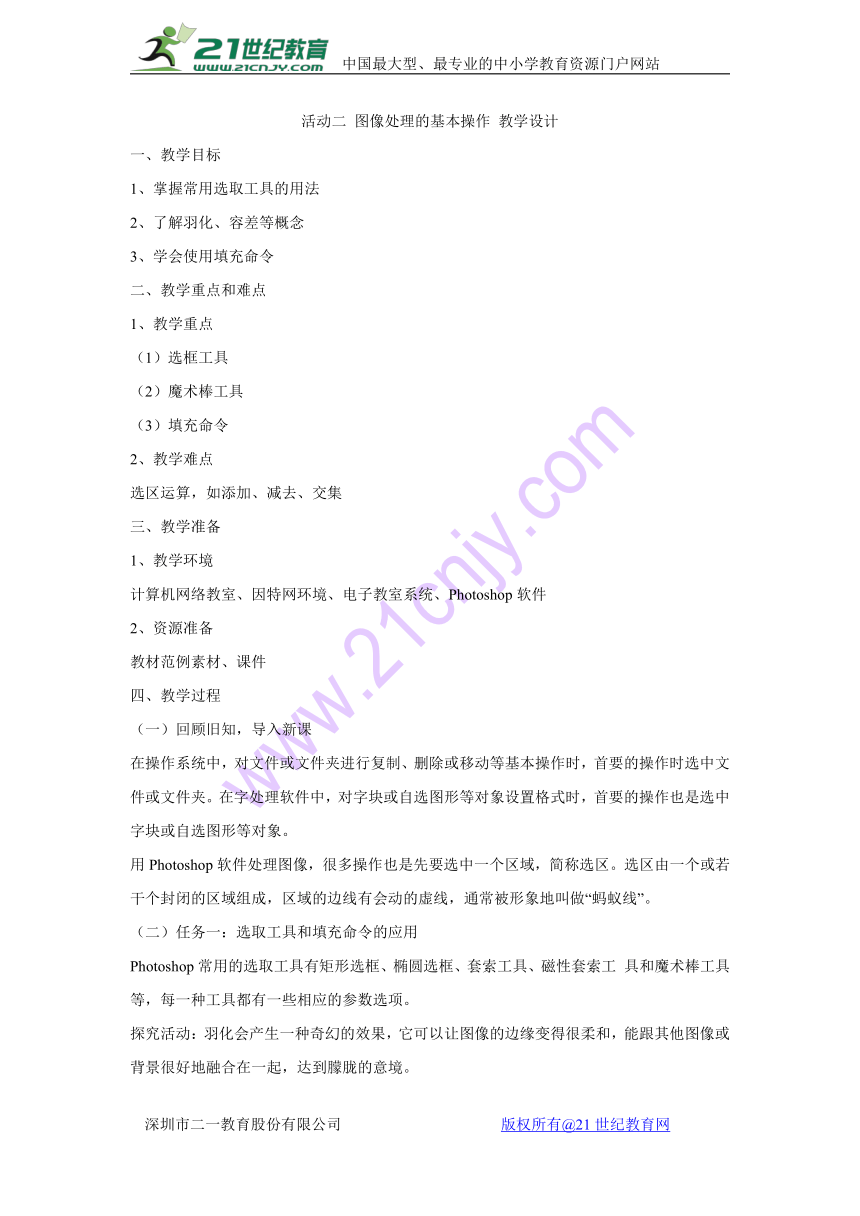
活动二 图像处理的基本操作 教学设计 一、教学目标�1、掌握常用选取工具的用法�2、了解羽化、容差等概念�3、学会使用填充命令�二、教学重点和难点�1、教学重点�(1)选框工具�(2)魔术棒工具�(3)填充命令�2、教学难点�选区运算,如添加、减去、交集�三、教学准备�1、教学环境�计算机网络教室、因特网环境、电子教室系统、Photoshop软件�2、资源准备�教材范例素材、课件�四、教学过程�(一)回顾旧知,导入新课�在操作系统中,对文件或文件夹进行复制、删除或移动等基本操作时,首要的操作时选中文件或文件夹。在字处理软件中,对字块或自选图形等对象设置格式时,首要的操作也是选中字块或自选图形等对象。�用Photoshop软件处理图像,很多操作也是先要选中一个区域,简称选区。选区由一个或若干个封闭的区域组成,区域的边线有会动的虚线,通常被形象地叫做“蚂蚁线”。�(二)任务一:选取工具和填充命令的应用�Photoshop常用的选取工具有矩形选框、椭圆选框、套索工具、磁性套索工 具和魔术棒工具等,每一种工具都有一些相应的参数选项。�探究活动:羽化会产生一种奇幻的效果,它可以让图像的边缘变得很柔和,能跟其他图像或背景很好地融合在一起,达到朦胧的意境。�活动主题一:制作梦幻效果图�1、打开素材图像文件,单击工具箱中的“椭圆选框”工具,在工具属性栏中,设置“羽化”的数值,比如20个像素。�(羽化值越大,朦胧范围越宽;羽化值越小,朦胧范围越窄。)�2、在图像上拖动鼠标,得到一个选区,如果选区位置不合适,可以移动选区。�3、单击“选择”菜单下的“反选”指令,选中椭圆以外的区域,敲击键盘上的Delete键,删除选区中的内容,即可得到图b的所示的效果。�4、保存文件。�活动主题二:制作剪影效果图�1、打开素材图像文件,单击工具箱中的“魔术棒”工具,在工具属性栏中,设置“容差”的数值,比如20。�(容差是魔术棒工具一个很重要的参数选项,当容差为0时,如果选取的是纯白色,那么魔术棒只能选中100%白色的连续区域;当容差为20时,那么就可以选中附件稍微浅灰色的区域。容差的取值范围在0~255之间。)�2、单击手臂外的白色区域,选中一个小区域,再单击“添加到选区”按钮,然后,选取其余的4块白色区域。�(所谓选区的运算就是指添加、减去、交集等操作,它们以按钮形式分布在工具属性栏上,分别是新选区、添加到选区、从选区减去和与选区交叉。)�3、单击“选择”菜单下的“反选”命令,选中手臂形状的区域。�4、单击“编辑”菜单下的“填充”命令,弹出“填充”对话框,填充内容选用“黑色”,单击“好”按钮,关闭对话框,即可得到如图b所示的剪影效果图。�5、保存文件。�(三)创新活动�1、利用套索工具,结合羽化选项,将一张自己的生活相片制作成外形不规则的梦幻效果图。�2、制作一张城市建筑群剪影效果图。�(四)展评学生作品�完成教室布置任务,评价其他同学作品。�(五)归纳小结�引导学生回顾本活动应用到的相关知识技能并进行小结。�五、教学反思�八年级学生已经在小学的画图程序中用过选框工具、颜料盒等,在Flash学习中了解过图层、套索工具中的魔棒,在本活动的学习中学生应能进行较好的知识迁移。但对于选区的添加、减去、交集等运算,学生相对会陌生点,应多加以解释。�21世纪教育网版权所有 ... ...
~~ 您好,已阅读到文档的结尾了 ~~